对于很多初级开发者,可能对app应用上线不太了解,本文跟大家介绍一下怎么上线app应用。上线App并不是一件很困难的事情,App的应用功能也不需要很强大,甚至不用联网,只有简单的一两个页面的App应用程序也是能上线的。但是大家要知道其中的一些规则和步骤。
一.App上线的步骤:
1、首先打开安卓市场官网,在右上角找到注册按钮,先注册成为开发者。
这里注意可以上线app应用程序的网站的很多的,手机应用市场行业发布TOP10排名(应用宝、360手机助手、小米、华为、百度手机助手、91、豌豆荚、安智、历趣、沃商店)。
2、而后点击“开发者”进入“开发者中心”页面(也可从网页下方的“开发者入口”进入)。
3、选择“发布软件”选项,依次上传创建的APP生成的APK文件包和APP应用的截图,截图需上传2-5张,大小限制200K以内,支持JPG,JPEG,PNG,BMP四种格式。
4、而后进入第二步:添加软件信息,在这里,需要填写APP名称,上传小图标和填写你的软件介绍描述文字等等信息,要按要求认真填写,完毕之后即可进入第三个环节:提交审核。
5、提交审核之后如果顺利合格的话,一般二至三天左右时间能够上线到应用市场上,如果APP提交内容中有不符合要求的地方,安卓市场会将不合格的内容及原因发送至注册的邮箱中,提醒修改之后再提交,也有可能修改后还是不合格,这时千万不要气馁哦,再接再励啊!
其实做完上面的步骤,你的app就可以进入审核状态了,但是有些具体的内容还是要跟大家说一下的。
二.App上线步骤中要做的麻烦一点的事情
1.发布的你应用之前要实名制,并且要拿着你的身份证连人一起拍一张照。
如果是在QQ的应用宝市场上线,照身份证一张图片就可以了,但是在其他的应用市场上要拿着身份证正反面都拍照。
2.你要对你的app进行签名打包。
签名打包的具体步骤:
http://blog.csdn.net/wenzhi20102321/article/details/54174267
3.你要设计几张你的app不同尺寸大小的图标。
如果不是p图高手,可以使用画图工具简单设置也能达到效果。
点击右下角,开始的所有程序–》附件–》画图
按要求设置图片像素:
创建画板后,可以把你的图标直接拉进去:
上面不能随意拉伸画板的大小,否则图像的像素会发生改变,不符合要求。
你可以通过图像的选择框,来把图像放到居中的位置。
4.你要截屏几张app应用程序使用中的图片
一般截取几张图片,比如程序刚运行后的界面,程序点击过程的图片,或者其他功能展示的图片。
5.如果是发布游戏应用是比较麻烦一点的,要出示很多证明(游戏类应用必须提供版权证明,开发者版权证明提交)。所以如果是个人开发的app,即使它是一个游戏,也选成普通app的比较容易上线。
6.具体的步骤要看开发者平台中操作。。。
对于app上线,可能不一定是我们程序员来完成的,但是,作为一个独立开发的程序员还是要有这方面的知识的。很多时候都是开发者,把签名打包好的apk交给产品经理,所以签名打包还是要掌握的。
--------------------- 本文来自 峥嵘life 的CSDN 博客 ,全文地址请点击:https://blog.csdn.net/wenzhi20102321/article/details/54175238?utm_source=copy








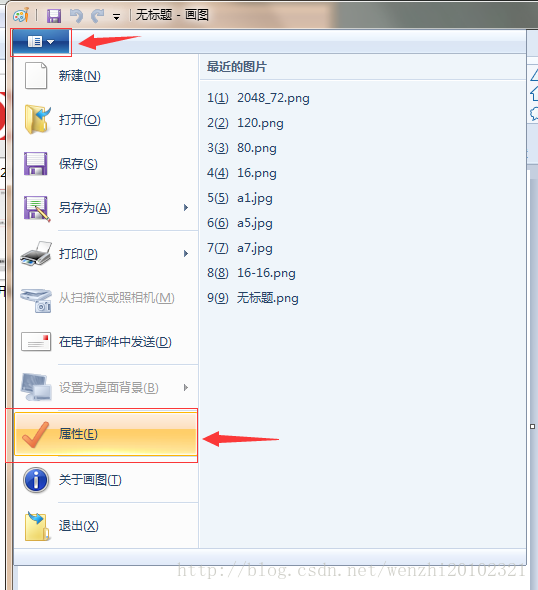
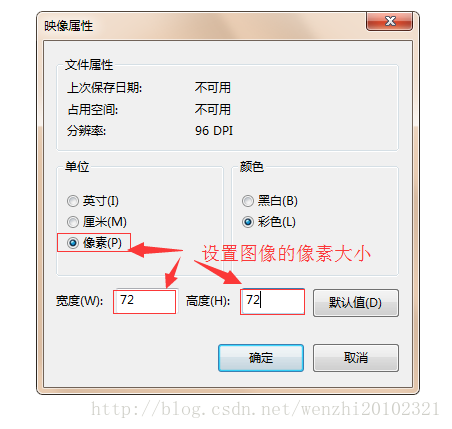
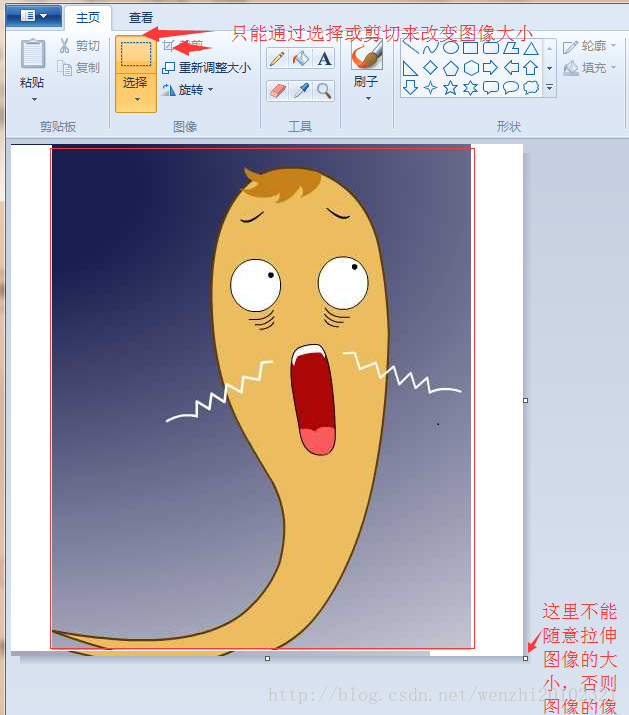













 1267
1267











 被折叠的 条评论
为什么被折叠?
被折叠的 条评论
为什么被折叠?








